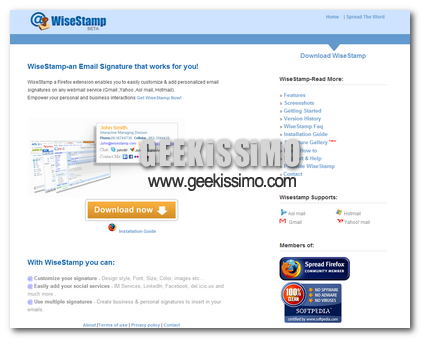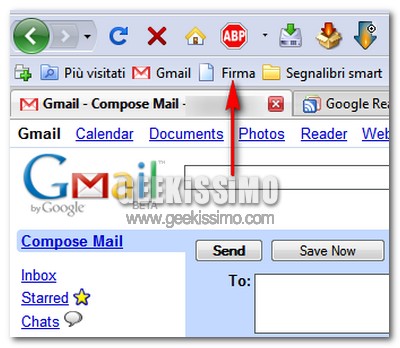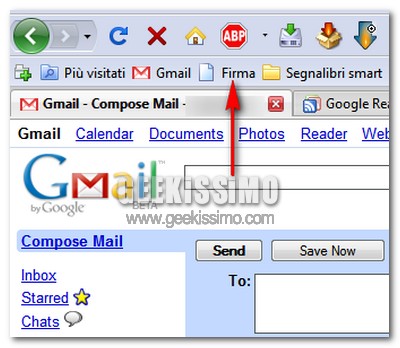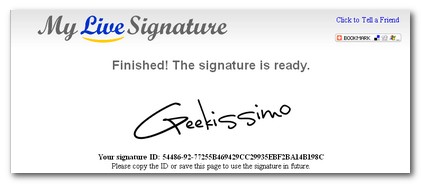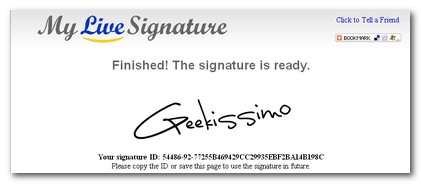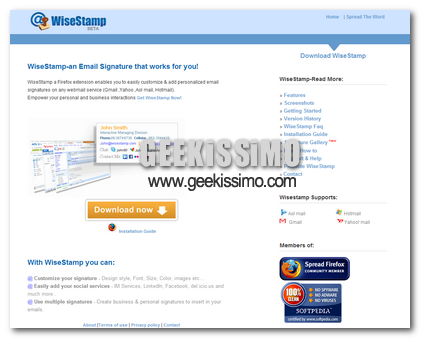
Fino ad ora abbiamo visto come poter aggiungere la firma in html su Gmail grazie anche a questa utilissima guida scritta da Andrea, quest’oggi vedremo invece come poter creare ed utilizzare grazie a Firefox e a WiseStamp una firma completamente personalizzabile a seconda di ogni esigenza.
WiseStamp sfrutta al meglio le potenzialità di Firefox, di fatto, vi permetterà di creare la vostra firma personalizzata con moltissime opzioni assolutamente configurabili ed editabili a proprio piacimento:
- Firme personalizzate
- Configurazione facile e veloce
- Utilizzo di firme multiple a seconda della mail (ad esempio lavorativa e personale)
- Editor Rich Text per la firma (Grazie al WYSIWYG Editor potrete scegliere il color e il font)
- Aggiungere il logo personale o una immagine alla propria firma
- Inserimento automatico del programma di gestione delle firme all’interno della webmail,
- Supporta tutte le funzioni della webmail – Scrivi una nuova Mail, Rispondi, e Inoltra a…
- Include facilmente i tuoi profili di messaggistica istantanea (MSN, Y!M, etc..) + moltissime icone
- Facilmente indirizzabile a tutti i profili registrati nei Social Network + numerosissime icone
- Aggiunta e selezione della firma direttamente dal menù aperto dal basso del browser
- Editor della firma con anteprima
- Semplice controllo di attivazione/disattivazione della firma
- Supporta i caratteri speciali
- Funziona su Gmail, Google Apps, Yahoo! Mail, Hotmail, AOL e moltre altre…